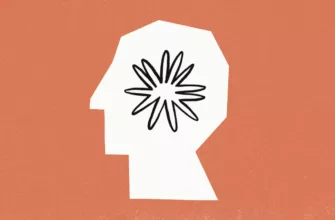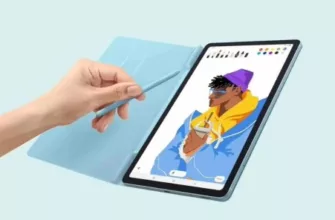В этом подробном руководстве мы стремимся предоставить вам исчерпывающие инструкции о том, как эффективно находить ваши архивированные электронные письма на платформе Google Gmail.
Как найти архивированные письма в Gmail
Революционный почтовый сервис Google Gmail известен тем, что предлагает своим пользователям множество полезных функций. Одна из этих примечательных функций, которая оказалась бесценной для многих, включает в себя возможность архивировать ваши электронные письма в качестве альтернативы полному удалению их из вашей учетной записи.
Возможность архивировать электронные письма в Gmail — это инновационное решение для более эффективного управления вашим почтовым ящиком. Вместо того чтобы безвозвратно удалять электронные письма, которые могут содержать ценную или необходимую информацию, функция архивирования Gmail помогает избавиться от беспорядка в вашем основном почтовом ящике, обеспечивая при этом сохраненный доступ к вашей важной корреспонденции.
Когда электронное письмо архивируется в Gmail, оно незаметно удаляется из вашего основного почтового ящика «Входящие», создавая организованный, менее перегруженный вид ваших последних и важных электронных писем. Однако эти заархивированные электронные письма не удаляются и не теряются; они просто перемещаются в другое место в Gmail, доступное в любое время при необходимости. Эта продуманная функция означает, что вы можете держать все ваши важные электронные письма в пределах досягаемости, не перегружая ими почтовый ящик.
- Читайте также: OpenAI Playground — игровая площадка с искусственным интеллектом: Что это такое и как ее использовать
Архивированные электронные письма в Gmail предоставляют вам возможность повторно просматривать эти сохраненные переписки всякий раз, когда вам это понадобится, в будущем. Я обнаружил, что эта функция чрезвычайно практична и полезна в моем ежедневном управлении электронной почтой. Это позволяет мне надежно сохранять все важные электронные письма, не отвлекая от них внимание в моем основном почтовом ящике. Таким образом, я всегда могу вернуться к ним, когда возникнет необходимость, предлагая безупречное сочетание удобства и эффективности.
Это руководство предназначено для того, чтобы показать вам, как легко найти ваши заархивированные электронные письма в Gmail, существует несколько различных способов, которыми вы можете это сделать. Вы можете либо выполнить поиск, либо вручную просмотреть все свои электронные письма на своем устройстве.
Используйте поиск, чтобы быстро найти архивированные электронные письма
Один из самых быстрых способов найти ваши заархивированные электронные письма — воспользоваться функцией поиска. Воспользуйтесь строкой поиска вверху. Вы можете выполнять поиск самыми разными способами: по теме, адресу электронной почты, имени и многому другому.
Это простой и быстрый способ попытаться найти архивированное электронное письмо, которое вы ищете. Gmail автоматически отобразит все электронные письма, соответствующие используемым вами поисковым запросам.
Вы также можете воспользоваться расширенными фильтрами поиска Gmail, которые будут искать эти электронные письма в папках, отличных от стандартных, таких как «Входящие», «Отправленные» и других.
Используйте функцию «Вся почта», чтобы найти свои заархивированные электронные письма
Еще один способ найти свое заархивированное электронное письмо в Gmail — воспользоваться функцией «Вся почта». Эта функция «Вся почта» отобразит список всех ваших электронных писем вместе взятых. Затем вы можете выполнить поиск по конкретному адресу электронной почты, который вы ищете.
Единственным недостатком использования функции «Вся почта» является то, что если у вас много заархивированных писем, то вам может потребоваться значительное количество времени, чтобы просмотреть все письма и найти то, которое вы ищете. Если вам действительно нужно просмотреть много электронных писем, то, возможно, лучше воспользоваться функцией поиска.
Как вы архивируете электронные письма в Gmail?
Теперь, когда мы знаем, как находить наши электронные письма в Gmail, вы, возможно, захотите узнать, как легко их архивировать. Это очень легко сделать в приложении, в Gmail, в Интернете и не только.
Чтобы заархивировать свое электронное письмо в Gmail, выберите его, а затем нажмите кнопку архивировать вверху, она выглядит как поле со стрелкой вниз. Затем он поместит выбранное электронное письмо в архив.
Вы также можете заархивировать несколько электронных писем одновременно, выбрав более одного электронного письма и затем нажав на кнопку архивировать вверху. Электронные письма теперь помещены в архив, и вы можете использовать один из описанных выше способов, чтобы снова обратиться к ним, когда вам это понадобится.
Мы надеемся, что это руководство полезно для Вас, если у вас есть какие-либо комментарии или вопросы, или даже какие-либо предложения о том, как мы можем улучшить это руководство, пожалуйста, сообщите нам об этом в разделе комментариев ниже.